Xoro HSD 2050: LECTURE
LECTURE: Xoro HSD 2050
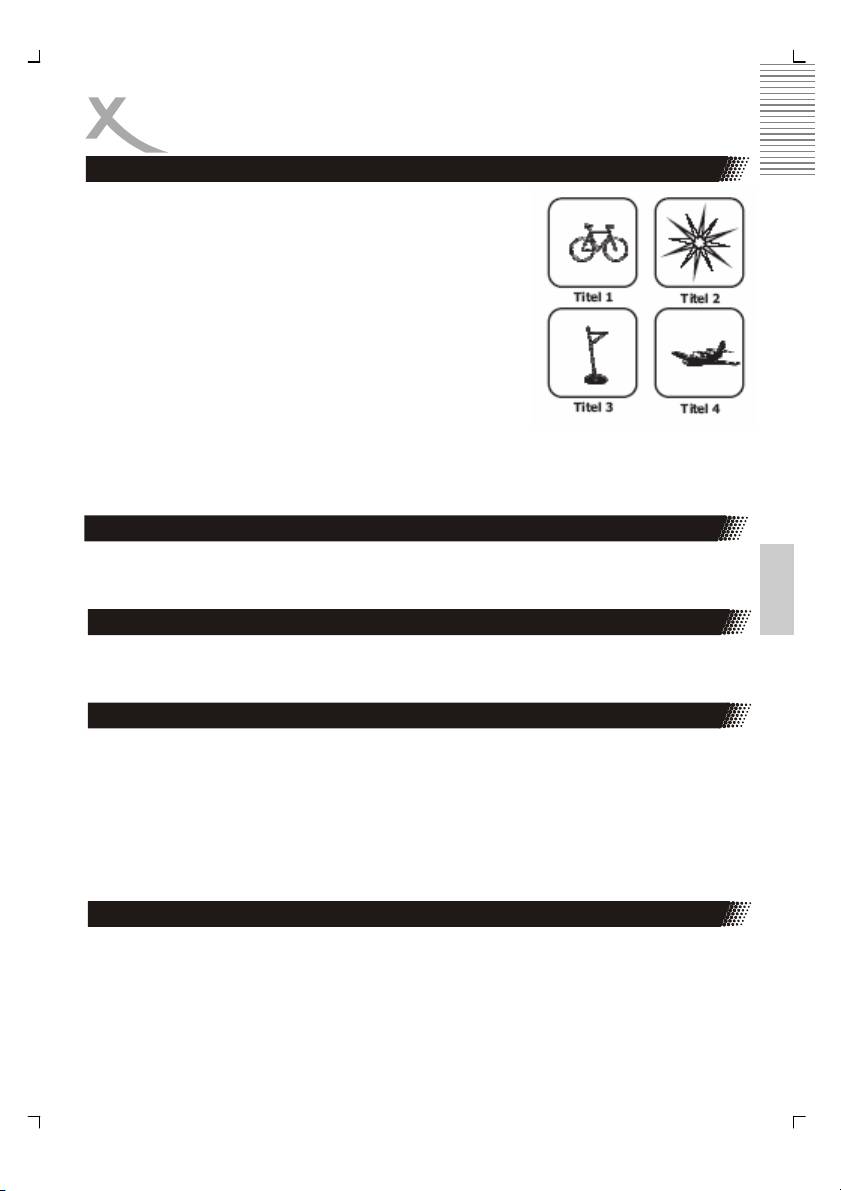
LECTURE
Comment lancer la lecture depuis l’écran MENU
Un titre est généralement une section distincte d’un DVD. Par
exemple le film principal pourrait être le titre 1, le
documentaire sur le tournage du film pourrait être le titre 2, et
l’interview des acteurs pourrait être le titre 3. Chaque titre
dispose d’un numéro de référence vous permettant de le
localiser facilement.
1. Appuyez sur TITLE/MENU pour accéder à l’écran du
menu.
2. Appuyer sur
ou sur les touches
numériques pour sélectionner le titre.
3. Appuyer sur la touche ENTER ou PLAY. Le lecteur
lancera automatiquement la lecture du titre
sélectionné.
Remarque:
Vous pouvez également entrer le numéro du titre pour le sélectionner directement.
Comment mettre la lecture sur pause ?
Français
Appuyer une fois sur la touche PLAY/PAUSE pendant la lecture, et la lecture sera mise sur
pause. Appuyer une nouvelle fois sur la touche PLAY/PAUSE pour reprendre la lecture.
Comment arrêter la lecture ?
Appuyer sur la touche STOP. Le lecteur est alors en pré-arrêt. Pour l’arrêter complètement,
appuyer une nouvelle fois sur la touche STOP.
Avance et Retour rapide
Appuyer sur la touche << ou >> pendant la lecture.
La vitesse de la lecture augmente du double de la vitesse normale. La vitesse de la lecture
change à chaque fois que vous appuyez sur la touche REW ou FWD.
Normal —> x2 —> x4 —> x8 —> x16 —> x32 —> Normal
Remarque:
Cette fonctionnalité ne marche pas avec certains DVD.
Lecture par piste
Appuyer sur la touche STEP pendant la lecture, et le lecteur sera en mode pause. En
appuyant une nouvelle fois sur la touche STEP le lecteur affichera le cadre suivant. Après
chaque pression de la touche STEP le lecteur affichera le cadre suivant.
Appuyer sur la touche PLAY pour annuler la lecture par piste. Le lecteur reprendra alors la
lecture normale
17
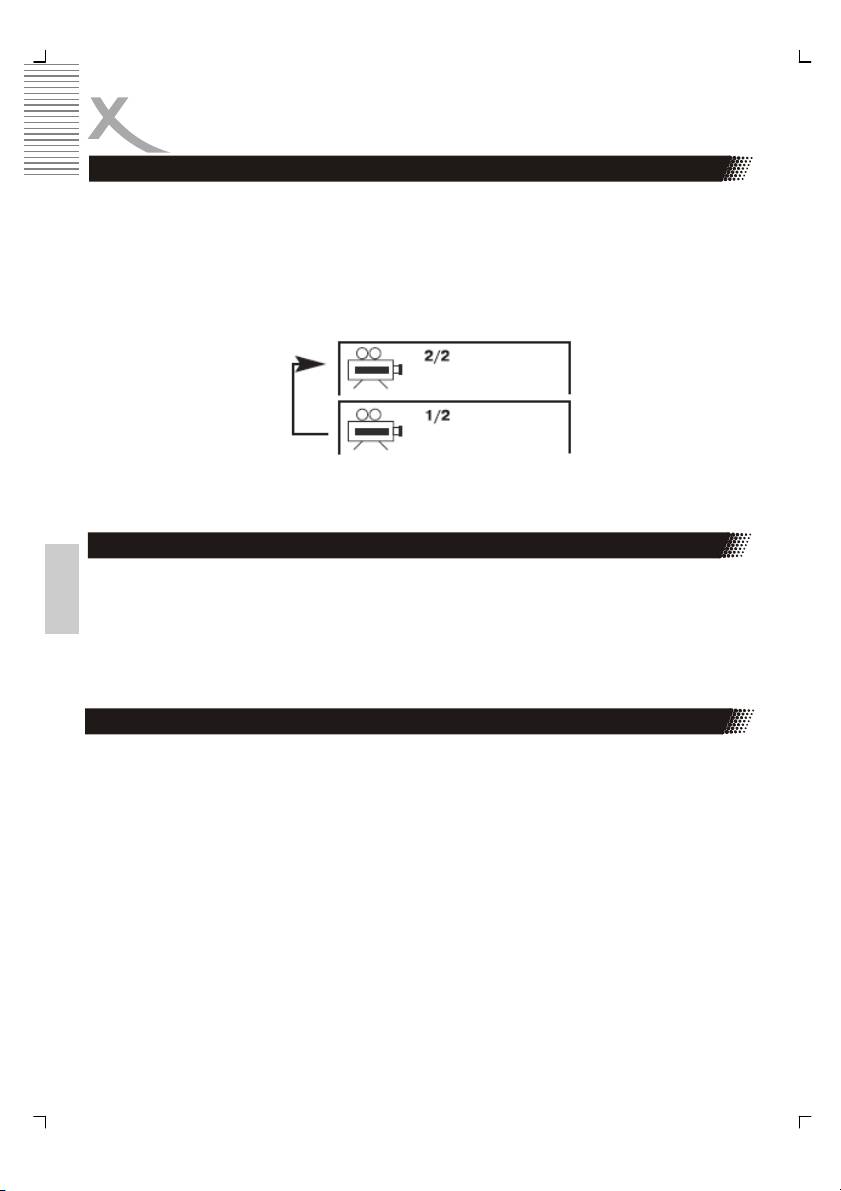
LECTURE
Changer l’angle de la caméra
Si le DVD a été enregistré sous différents angles, vous avez la possibilité de modifier l’angle
de vision de la scène que vous êtes en train de regarder.
Appuyez sur la touche ANGLE pendant la lecture d’une scène enregistrée sous différents
angles.
Vous pouvez appuyer sur la touche ANGLE uniquement lorsque l’icône « angle » apparaît
pendant la lecture.
Appuyez sur le numéro correspondant à l’angle voulu.
L’option angle ne fonctionnera pas avec les DVD ne contenant pas de scènes enregistrées
sous différents angles.
Changer la langue audio
Appuyer sur la touche AUDIO plusieurs fois pour écouter les différentes langues disponibles
sur le DVD.
Français
En lisant un DVD ou un ficher MPEG-4 contenant plusieurs langues, vous pouvez changer
la langue de chaque piste audio.
Chapitre / Piste
Un chapitre est un segment d’un titre comme une scène d’un film ou une interview. Chaque
chapitre est identifié par un numéro de référence pour le localiser facilement. En fonction
des disques, les chapitres peuvent être présents ou non.
Lorsque le titre d’un disque possède plusieurs chapitre/piste utiliser les touches |<<
(Précédant) et >>| (Suivant) pour passer au chapitre/piste suivant ou précédant.
1. Pendant la lecture appuyez brièvement sur >>| pour passer au chapitre suivant et
sur |<< pour revenir au début du chapitre en cours.
2. Appuyer 2 fois sur |<< pour retourner au chapitre précédant.
3. Pour aller directement à un chapitre, entrer son numéro pendant la lecture.
18
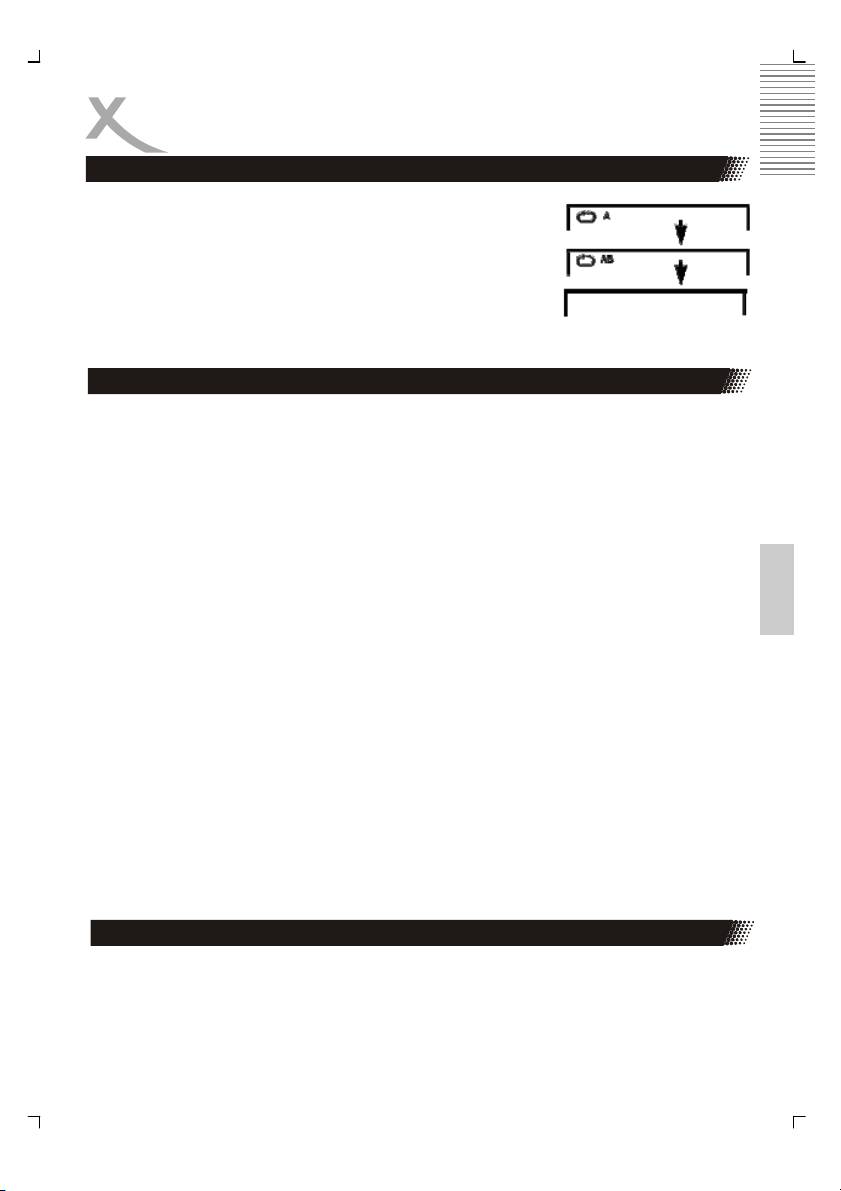
LECTURE
Répéter un segment spécifique
1. Appuyez sur la touche A-B au début du segment dont
vous voulez répéter la lecture pour déterminer le point A.
2. Ré-appuyez sur la touche A-B à la fin du segment pour
déterminer le point B. Le lecteur retournera
automatiquement au point A sélectionné et débutera la
lecture en répétition du segment sélectionné (A-B).
3. Appuyez sur la touche A-B pour annuler la répétition. Le
lecteur reprendra alors la lecture normale.
Répétition
Vous pouvez également répéter un titre, un chapitre, une piste ou tout le DVD. Appuyez sur
la touche REPEAT pendant la lecture pour sélectionner le mode de répétition désiré. Selon
le type de disque (DVD Vidéo, VCD ou fichiers de données) différents modes de répétitions
sont disponibles.
DVD Vidéo - "Répéter Chapitre / Titre /Tout / Off"
Chapitre : Répète le chapitre en cours.
Titre : Répète le titre en cours.
Français
Tout : Répète toutes les pistes du DVD.
Off : Pas de répétition
CD Vidéo, MPEG-4, MPEG-1, MPEG-2, JPEG - "Répéter Piste / Tout / Off"
Piste : Répète la piste en cours
Tout : Répète toutes les pistes du DVD.
Off : Pas de répétition
Disque de musique - Piste / Dossier /Tout / Off
Piste : Répète la piste en cours
Dossier : Répète le dossier en cours.
Tout : Répète toutes les pistes du DVD.
Off : Pas de répétition
Notes:
1. Sur un CD Vidéo avec PBC, vous devez éteindre la fonction PBC pour pouvoir
utiliser la fonction Répétition.
2. Si vous appuyez sur |<< ou >>| (PREC/SUIV) pendant la lecture, la fonction
répétition sera annulée.
Changer le Volume
Pour changer le volume, appuyer sur la touche VOLUME - pour le baisser ou sur la touche
VOLUME + pour l’augmenter.
19
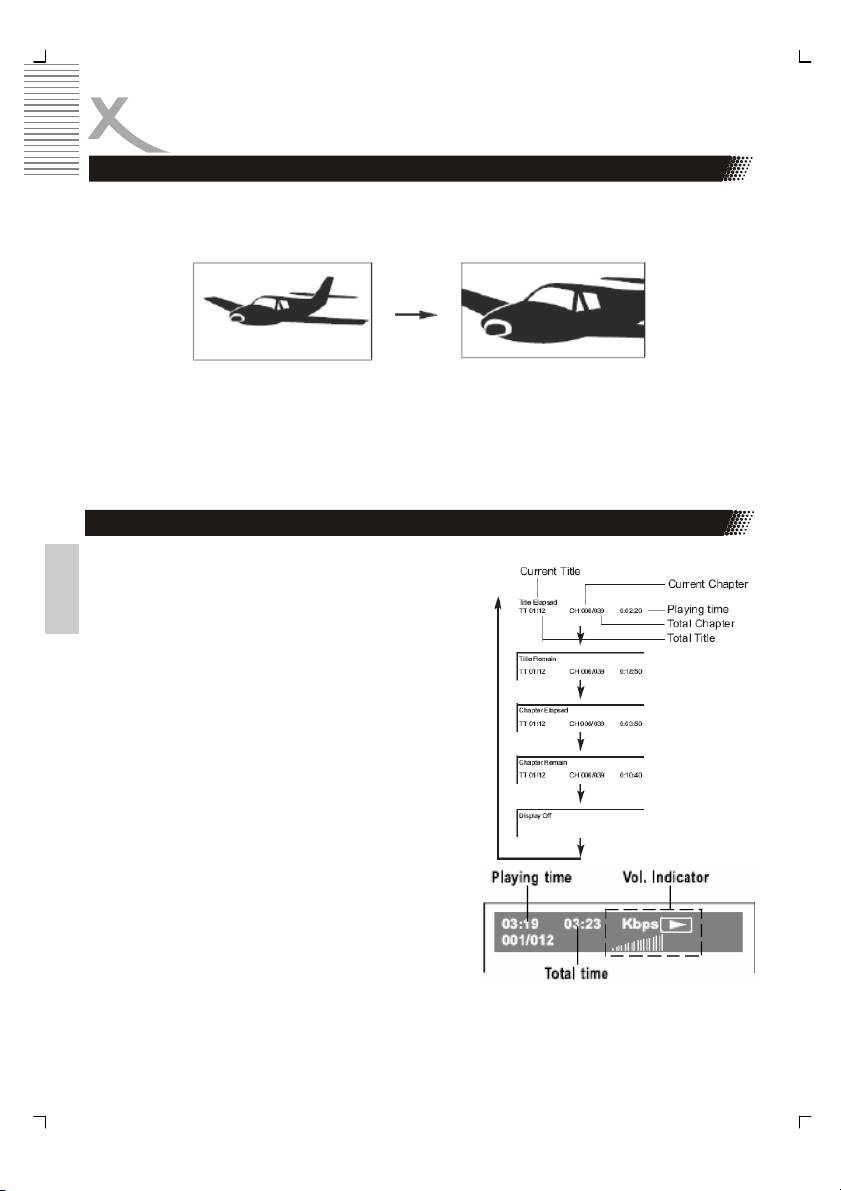
LECTURE
Fonction Zoom
Ce lecteur DVD vous permet de zoomer une image ainsi que de changer le point de zoom.
Appuyer sur ZOOM pendant la lecture normale. Le lecteur agrandit le centre de l’image. Si
vous ré-appuyez pendant le zoom, le point central du zoom changera de place.
En appuyant sur la touche ZOOM plusieurs fois, vous passerez aux zooms suivants :
Normal —> x2 —> x4 —> Normal
Pour enlever la fonction zoom, ré-appuyer sur ZOOM. Retour à lecture normale.
Note:
La fonction zoom peut ne pas fonctionner avec certains disques.
Vérification du statut opérationnel
Ce lecteur vous permet d’afficher le statut
opérationnel et les informations du disque
directement à l’écran en appuyant sur la touche
Français
OSD. Avec cette fonction, vous pouvez avoir les
informations suivantes (pour les DVD vidéo) :
• Information sur le titre, par exemple le titre1
sur 12 est actif
• Numéro de chapitre, par exemple, le 6ème
chapitre sur 39 est en cours de lecture
• Titre écoule
• Titre restant
• Chapitre écoulé
• Chapitre restant
Pour un disque musique, les informations sont les
suivantes :
• Temps de lecture
• Temps Total
• Piste active
• Pistes totales
• Indicateur de Volume
Note:
En appuyant sur la touche OSD pendant la lecture, les informations seront affichées à
l’écran. Ré-appuyer sur la touche OSD pour effacer ces informations.
20
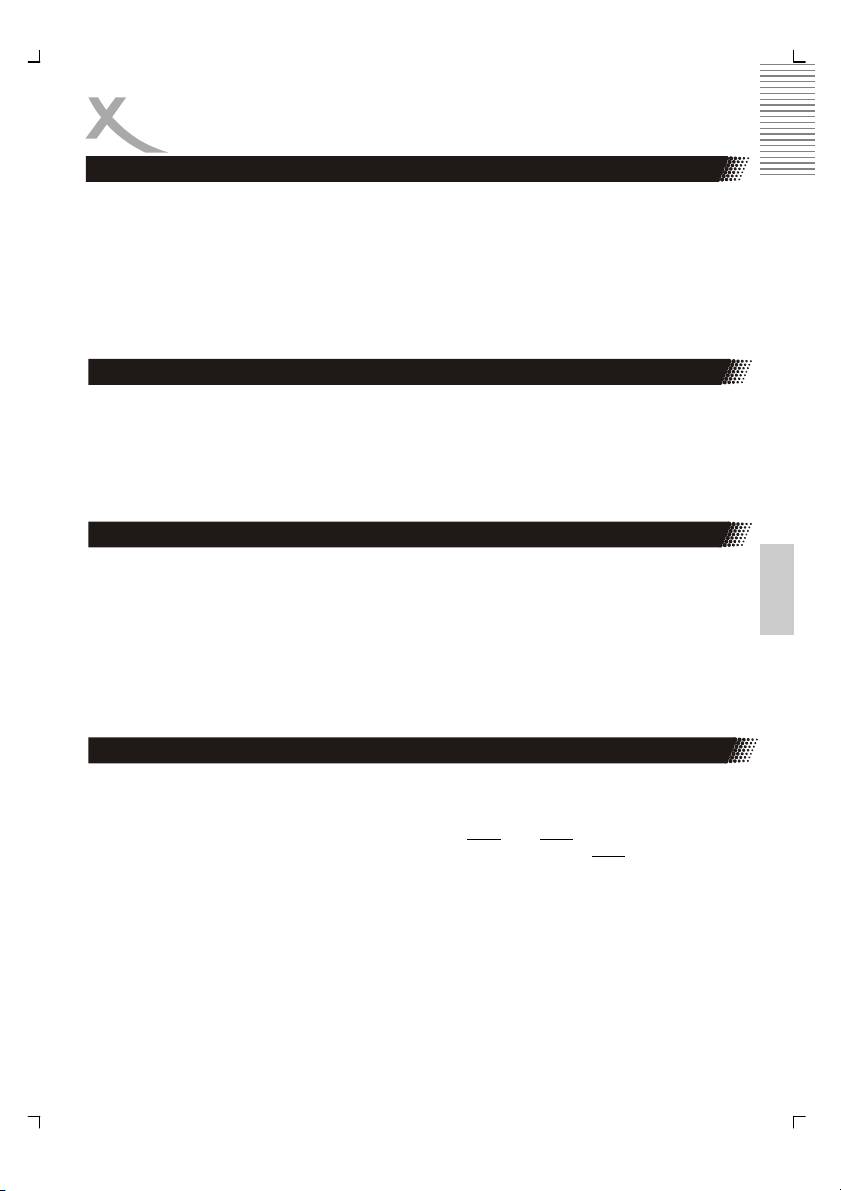
LECTURE
Recherche ou Aller à
Le menu à l’écran permet un accès facile aux différentes sections d’un support. Pour ce
faire, merci de procéder comme suit :
1. Sélectionner la catégorie souhaitée en appuyant plusieurs fois sur la touche
SEARCH.
2. Ensuite aller sur le point à partir duquel la répétition doit commencer. En fonction du
type de support, ce peut être un numéro de poste, un chapitre ou une heure.
L’entrée doit être fait à l’aide des touches numériques. La lecture débutera après
quelques secondes.
Sélection des sous-titres
Vous pouvez sélectionner un sous-titre parmi ceux contenus dans le DVD.
1. Appuyer sur la touche SUBTITLE pendant la lecture pour faire défiler les sous-titres
disponibles
2. Appuyer une nouvelle fois sur la touche SUBTITLE pendant la lecture jusqu’à ce que
les sous-titres disparaissent.
Progressive Scan
Français
Si vous connectez le lecteur DVD à votre TV en YUV, vous pouvez changer les paramètres
de sortie vidéo de “Entrelacé” à “Progressive” en appuyant sur la touche P-SCAN.
Note:
Si vous avez utilise une autre connexion que le YUV, par exemple Péritel, CVBS ou S-
Vidéo, et avez appuyé sur la touche P-SCAN, vous pouvez avoir une image distordue,
divisée ou de mauvaise qualité. Pour obtenir une image de meilleure qualité, ré appuyer sur
la touche P-SCAN.
USB
Si vous voulez lire des fichiers images, musique ou vidéo depuis un périphérique USB
externe, il vous suffit de brancher ce périphérique au port USB de lecteur. Ensuite, appuyer
sur la touche USB et un menu avec les options “DVD
” et “USB” sera affiché à l’écran.
Naviguer avec les touches HAUT et BAS pour atteindre l’option “USB
” et appuyer sur
ENTER pour activer le port USB.
Le lecteur affichera alors les fichiers compatibles à l’écran.
Les options de lecture sont similaires que celles disponibles pour un disque.
21
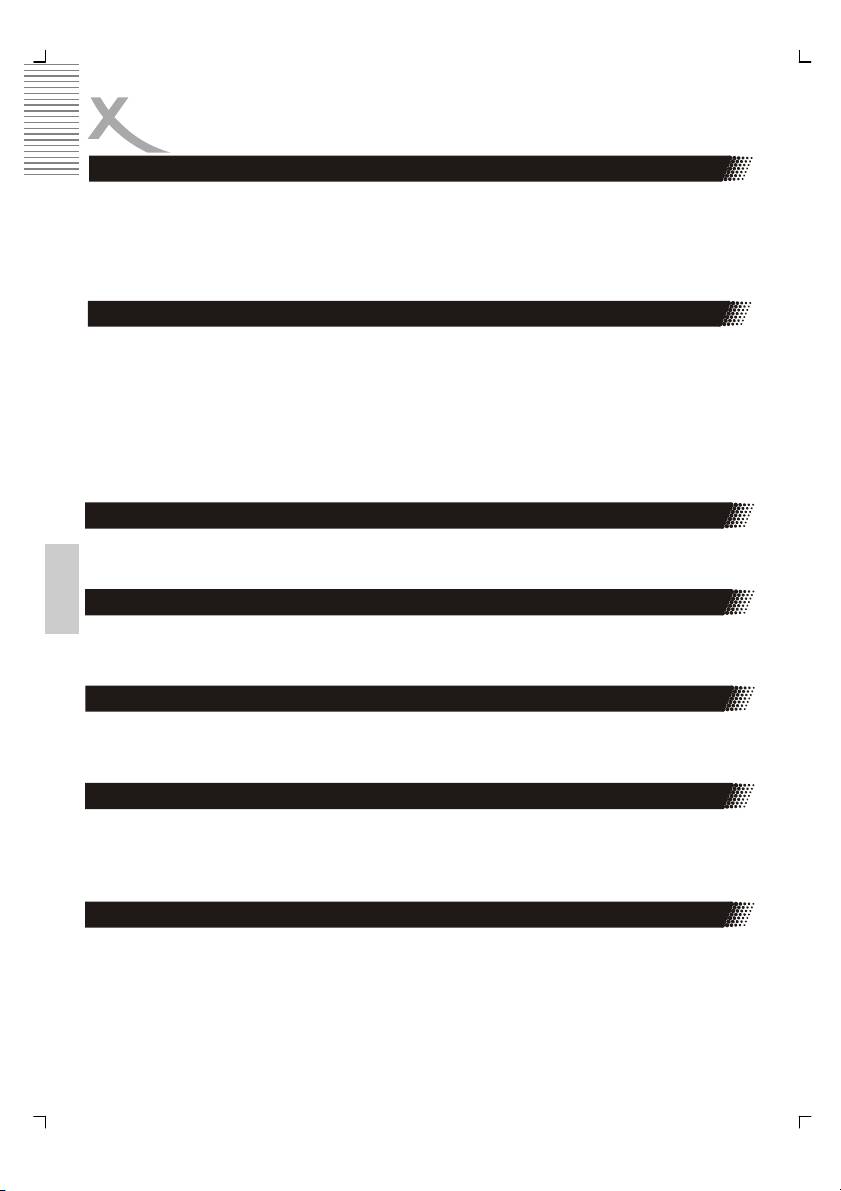
LECTURE
Fonction PBC
La fonction PBC est disponible pour les CD Vidéo (VCD) version 2.0. Le PBC vous permet
d’interagir avec le système via des menus, des fonctions de recherche et autres opérations
comme sur un ordinateur. De plus, les images fixes en haute résolution peuvent être
affichées si elles sont inclus sur le VCD. Les CD Vidéo version 1.1 fonctionnent comme des
CD audio ordinaires.
Lecture ralentie
Un disque peut être lu au ralenti. Appuyer sur la touche SLOW pendant la lecture. Vous
avez le choix entre les vitesses suivantes : 1/2, 1/4, 1/8, 1/16 ou 1/32 de la vitesse normale,
à chaque fois que vous appuyer sur la touche SLOW.
Notes:
• En avance rapide, retour rapide et ralenti, le son est interrompu.
• Cette fonction n’est pas disponible sur tous les disques.
Fonction reprise
Si vous appuyer sur la touche RESUME, le film redémarrera depuis la position où il a été
précédemment arrêté.
Silencieux
Français
Vous pouvez couper le son en appuyant sur la touche MUTE. Un signe sera affiché à
l’écran. Pour remettre le son, appuyer une nouvelle fois sur la touche MUTE.
Effacer
Pour effacer une entrée incorrecte pour la lecture d’un programme ou la fonction recherche,
appuyer sur la touche CLEAR.
NTSC /PAL
Si vous appuyez sur la touche N/P pendant la lecture d'un disque vidéo le lecteur passera
du mode PAL au mode NTSC. Appuyer une nouvelle fois sur cette touche pour que le
lecteur revienne en mode PAL.
Fonction G / D par VCD
Si vous appuyez sur la touche L/R pendant la lecture d'un VCD, vous pourrez alors changer
le mode son en VCD. Appuyer plusieurs fois pour obtenir les réglages suivants :
Stéréo —> Mono Gauche —> Mono Droite —> Mix Mono —> Stéréo
22
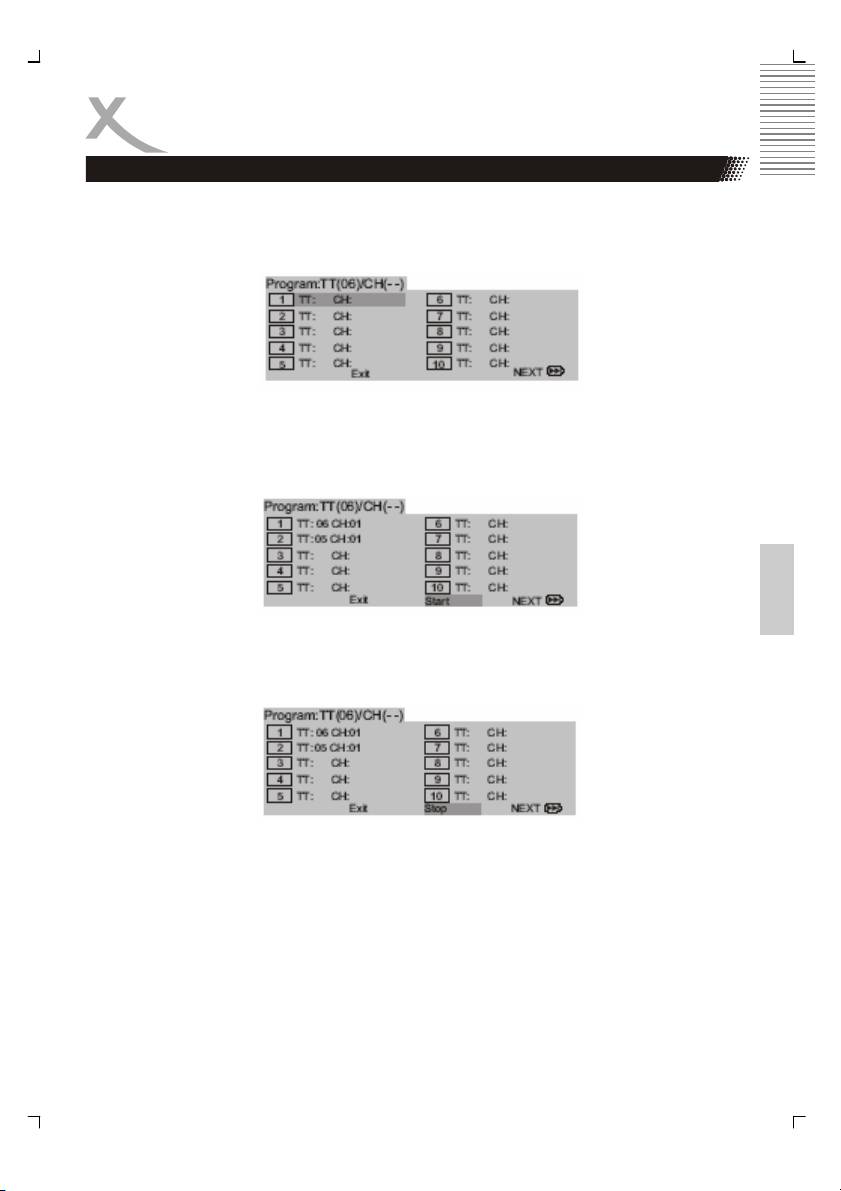
LECTURE
Lecture dans un ordre préféré
Appuyer sur la touche PROGRAM. Le menu PROGRAMME s’affichera à l’écran.
Sélectionner les points que vous voulez dans l’ordre dans lequel vous désirez les
programmer en utilisant les touches numériques.
Ajouter un 0 devant les pistes ayant un numéro à un chiffre (Par exemple, 05 pour la piste 5)
Sélectionner DEMARRER en utilisant les flèches et appuyer sur ENTER pour lancer la
lecture de la programmation.
Français
Pour effacer la programmation, appuyez à nouveau sur la touche PROGRAM et déplacer le
curseur sur STOP . Puis appuyer sur ENTER pour confirmer.
Notes:
1. Le menu Programme ne peut être active que lorsque le CD est dans le lecteur.
2. Lorsque le menu Programme est affiché, le menu Configuration est interdit.
23
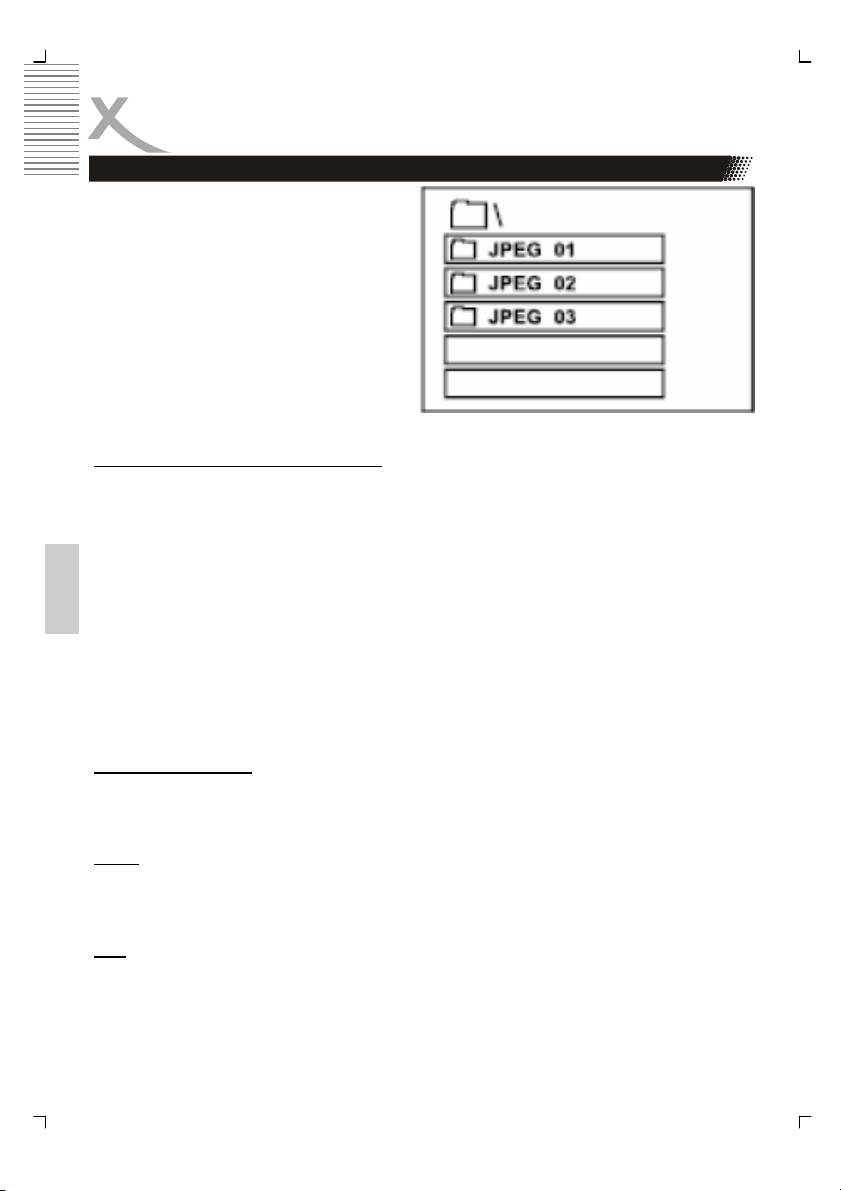
LECTURE
Lecture de fichiers JPEG
Le HSD 2220 peut afficher des images
enregistrées sur un disque ou un
périphérique USB externe. Pour cela, les
images doivent être au format JPEG. Placer
le CD dans le chargeur.
Une fois le CD chargé, un navigateur de
fichiers sera affiché à l’écran.
Navigation dans le navigateur de fichiers
• Appuyer sur les flèches HAUT ou BAS pour sélectionner un dossier ou un fichier.
• Appuyer sur ENTER ou PLAY pour afficher le contenu des dossiers.
• Pour afficher la page suivante dans la navigateur, appuyer sur la flèche DROITE ou
GAUCHE. Les fichiers suivants seront alors affichés.
• Si vous appuyez sur la touche 10+ de la télécommande, vous pourrez alors entrer
directement un nombre, par exemple 309. Une fois que vous aurez appuyer sur la
Français
touche ENTER, le lecteur ira automatiquement à la 309ème entré et démarrera le
diaporama ou la lecture.
• Appuyer sur la touche PROG et le lecteur n’affichera plus les fichiers “Fichiers” et
“Dossiers” mais la liste complète des fichiers. Tous les fichiers auparavant enregistrés
dans un dossier seront affichés sous forme de liste. Pour annuler cette fonction,
appuyer une nouvelle fois sur la touche PROG et la liste des “Fichiers” et Dossier”
sera réaffichée à l’écran.
Lecture ou Diaporama
Les images seront affichées sous forme de diaporama, lorsque vous choisissez un fichier et
que vous appuyer sur la touche PLAY ou ENTER de la télécommande. Chaque image
apparaît quelques secondes à l’écran avant d’être remplacée par l’image suivante.
Pause
Si vous voulez afficher une image plus longtemps, il suffit d’appuyer sur la touche PLAY/
PAUSE pendant la lecture. Si vous voulez reprendre la lecture, appuyer une nouvelle fois
sur la touche PLAY/PAUSE.
Stop
Si vous voulez annuler la lecture, appuyer sur la touche STOP et le lecteur sera en pré
arrêt. Si vous appuyez une nouvelle fois sur la touche STOP le lecteur arrêtera
complètement la lecture et affichera à nouveau le navigateur de fichiers.
Si vous appuyer sur la touche MENU pendant le diaporama vous pourrez alors retourner
directement au navigateur sans appuyer 2 fois sur la touche STOP.
24

LECTURE
Lecture de fichiers JPEG
Rotation d’image
Pendant un diaporama, vous pouvez utiliser les touches fléchées pour tourner une image
Inverser
Miroir
Retourner vers la gauche
Retourner vers la droite
Recherche
Si vous appuyer sur la touche SEARCH pendant la lecture, vous pourrez alors entrer
directement un nombre, par exemple 309. Une fois que vous aurez appuyez sur la touche
ENTER, le lecteur ira automatiquement à la 309ème entrée et débutera la lecture / le
diaporama.
Zoom
La fonction n’est pas active
Français
25
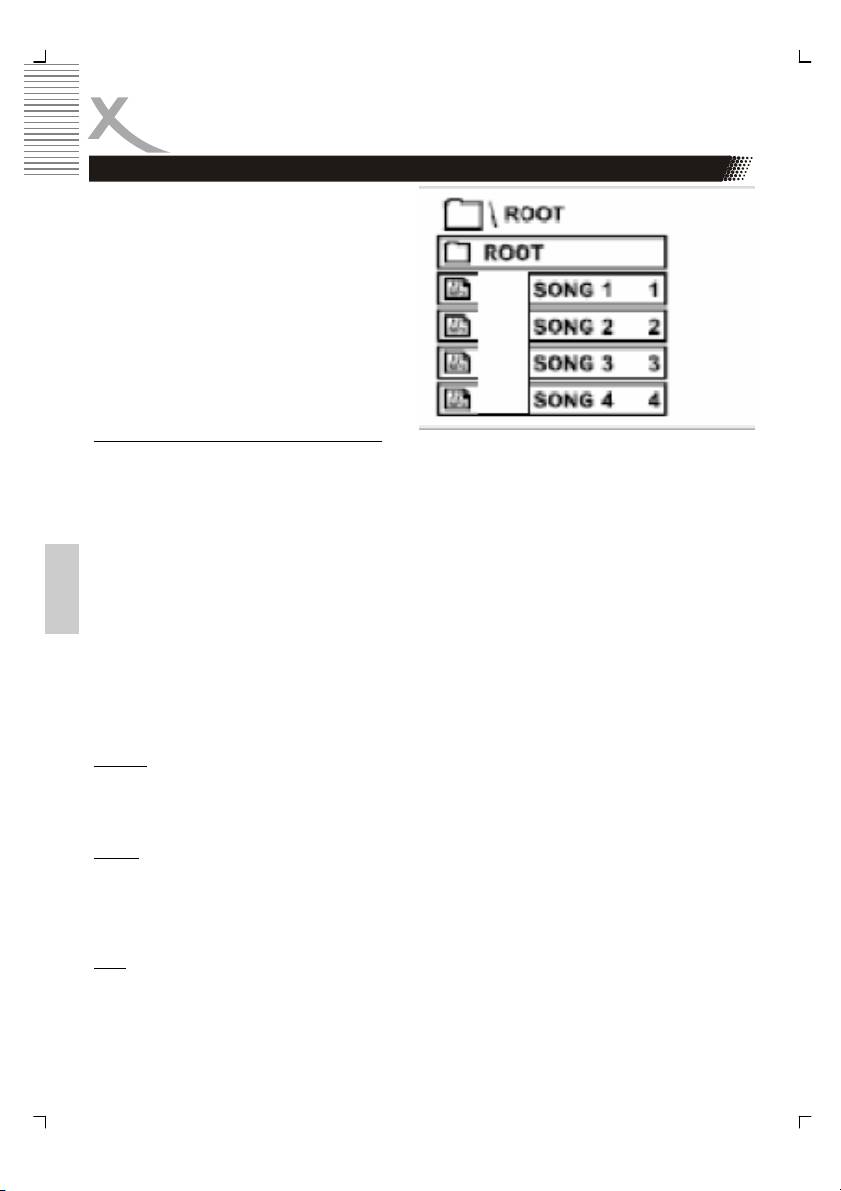
LECTURE
Lecture de fichiers musique
Le HSD 2220 peut lire des fichiers musique
enregistrés sur un disque ou un périphérique
USB externe. Ces fichiers doivent être au
format du compresseur.
• Placer le CD dans le chargeur.
• Une fois le CD chargé, un navigateur
de fichiers sera affiché à l’écran.
Navigation dans le navigateur de fichiers
• Appuyer sur les flèches HAUT ou BAS pour sélectionner un dossier ou un fichier.
• Appuyer sur ENTER ou PLAY pour afficher le contenu des dossiers.
• Pour afficher la page suivante dans la navigateur, appuyer sur la flèche DROITE ou
GAUCHE. Les fichiers suivants seront alors affichés.
• Si vous appuyez sur la touche 10+ de la télécommande, vous pourrez alors entrer
directement un nombre, par exemple 309. Une fois que vous aurez appuyer sur la
touche ENTER, le lecteur ira automatiquement à la 309ème entré et démarrera le
diaporama ou la lecture.
Français
• Appuyer sur la touche PROG et le lecteur n’affichera plus les fichiers “Fichiers” et
“Dossiers” mais la liste complète des fichiers. Tous les fichiers auparavant enregistrés
dans un dossier seront affichés sous forme de liste. Pour annuler cette fonction,
appuyer une nouvelle fois sur la touche PROG et la liste des “Fichiers” et Dossier”
sera réaffichée à l’écran.
Lecture
Lorsque vous choisissez un fichier et que vous appuyez sur la touche PLAY ou ENTER de
la télécommande, la lecture du morceau débute.
Pause
Si vous appuyez sur la touche PLAY/PAUSE pendant la lecture, celle-ci sera mise en
pause. Si vous voulez reprendre la lecture, appuyer une nouvelle fois sur la touche PLAY/
PAUSE.
Stop
Si vous voulez annuler la lecture, appuyer sur la touche STOP et le lecteur sera en pré
arrêt. Si vous appuyez une nouvelle fois sur la touche STOP le lecteur arrêtera
complètement la lecture et affichera à nouveau le navigateur de fichiers.
26
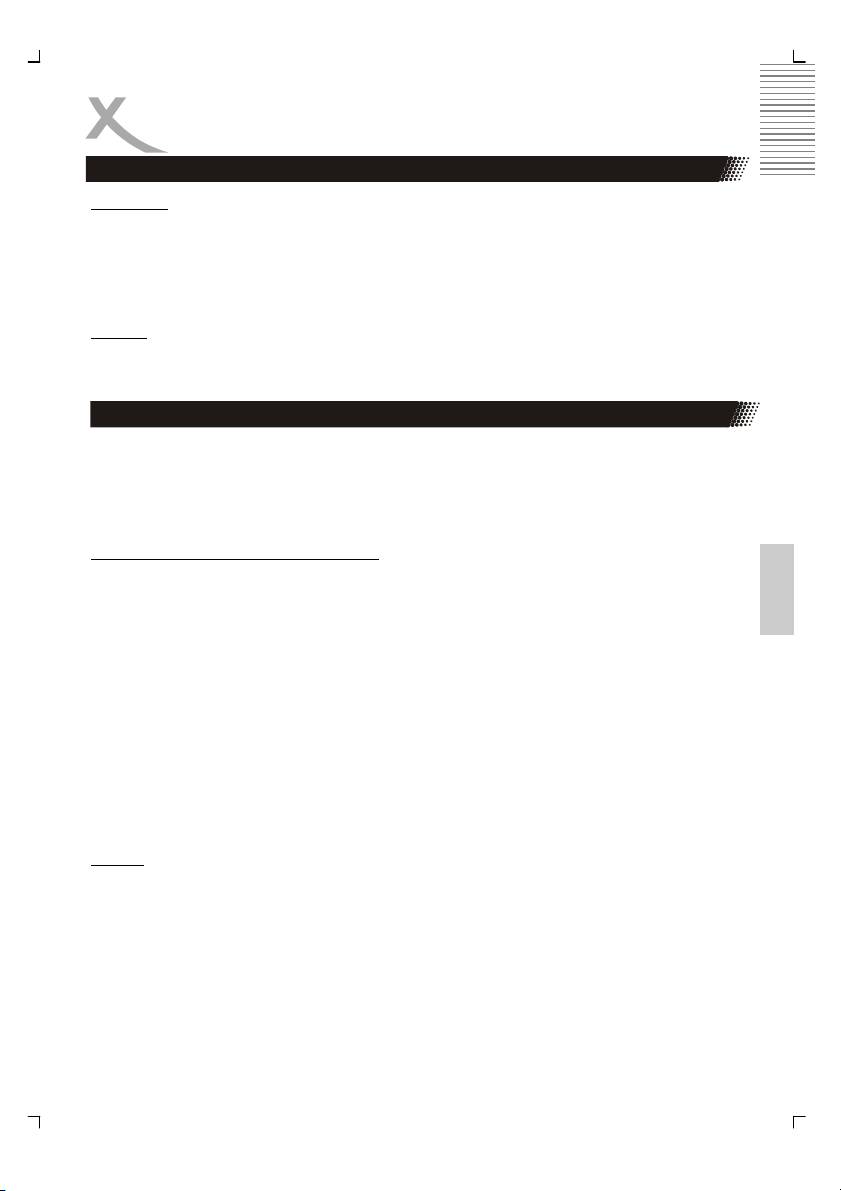
LECTURE
Lecture de fichiers musique
Recherche
Si vous appuyer sur la touche SEARCH pendant la lecture, vous pourrez alors entrer
directement un nombre, par exemple 99. Une fois que vous aurez appuyez sur la touche
ENTER, le lecteur ira automatiquement à la 99ème entrée et débutera la lecture / le
diaporama.
ID3 Tag
Le lecteur n’affiche aucune information ID3 Tag.
Lecture de fichiers MPEG-1, MPEG-2 et MPEG-4
Avec ce lecteur, vous pouvez lire des fichiers MPEG-1, MPEG-2 et MPEG-4. Insérer un
disque dans le chargeur et fermer le tiroir. Le lecteur affichera alors tous les fichiers
compatibles dans un navigateur.
Navigation dans le navigateur de fichiers
Français
• Appuyer sur les flèches HAUT ou BAS pour sélectionner un dossier ou un fichier.
• Appuyer sur ENTER ou PLAY pour afficher le contenu des dossiers.
• Pour afficher la page suivante dans la navigateur, appuyer sur la flèche DROITE ou
GAUCHE. Les fichiers suivants seront alors affichés.
• Si vous appuyez sur la touche 10+ de la télécommande, vous pourrez alors entrer
directement un nombre, par exemple 309. Une fois que vous aurez appuyer sur la
touche ENTER, le lecteur ira automatiquement à la 309ème entré et démarrera le
diaporama ou la lecture.
• Appuyer sur la touche PROG et le lecteur n’affichera plus les fichiers “Fichiers” et
“Dossiers” mais la liste complète des fichiers. Tous les fichiers auparavant enregistrés
dans un dossier seront affichés sous forme de liste. Pour annuler cette fonction,
appuyer une nouvelle fois sur la touche PROG et la liste des “Fichiers” et Dossier” sera
réaffichée à l’écran.
Lecture
Lorsque vous choisissez un fichier et que vous appuyez sur la touche PLAY ou ENTER de
la télécommande, la lecture du fichier débute.
27
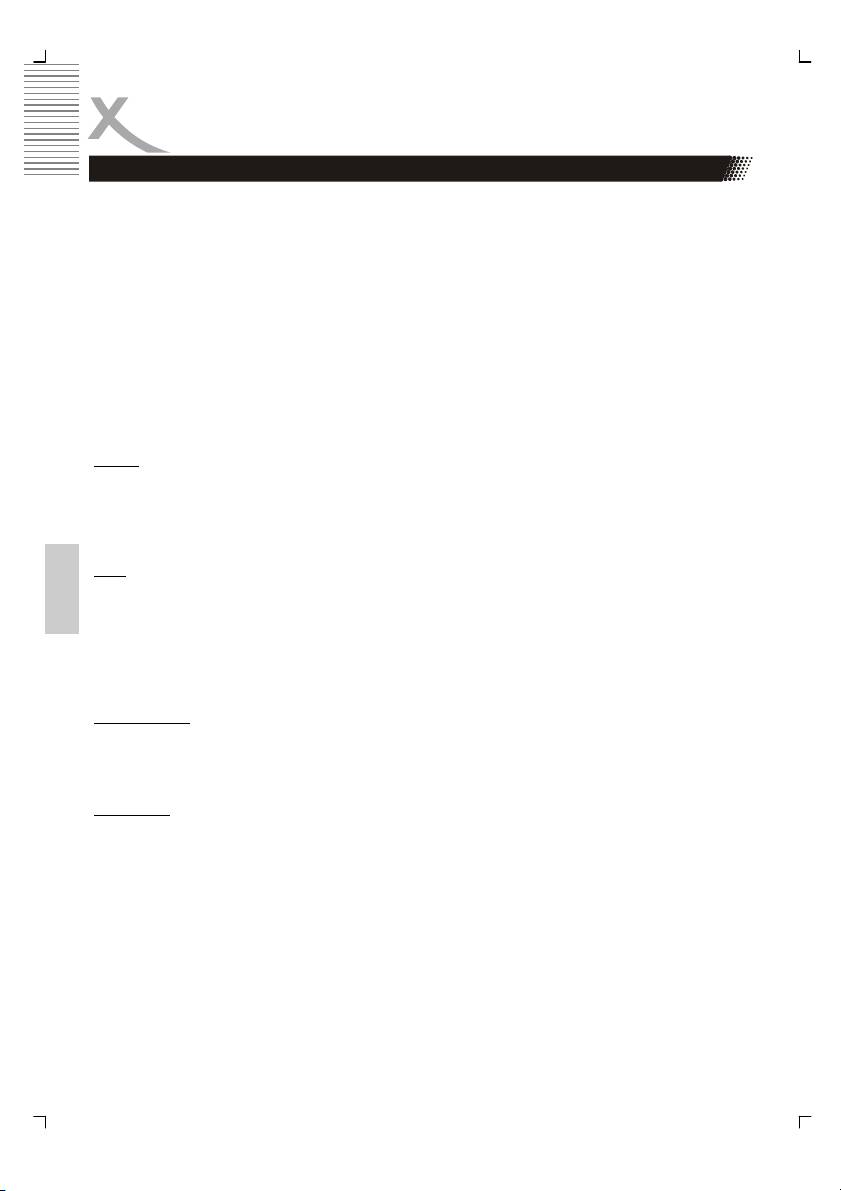
LECTURE
Lecture de fichiers MPEG-1, MPEG-2 et MPEG-4
Compatibilité des fichiers MPEG-4
1. La résolution maximale pour les fichiers MPEG-4 est 720x576 (W x H) pixels.
2. Le nom du fichier sous-titres MPEG-4 doit comporter un maximum de 56.
3. Si le nom comprend un code impossible à exprimer, il sera affiché " _ " à l’écran.
4. Si le nom de cadres d’écran est supérieur à 30 par seconde, le lecteur risque de ne
pas fonctionner correctement.
5. Si la structure vidéo et audio du fichier enregistré n’est pas intercalée correctement,
la vidéo ou l’audio risque d’être endommagé.
6. Les fichiers MPEG-4 compatibles doivent avoir une extension « .avi », « .mpg » ou
« .mpeg ».
7. Différents codecs MPEG-4 sont acceptés. Ils doivent être encodés en MPEG-4 part
2 (MPEG-4 SP/ASP) standard.
Pause
Si vous appuyez sur la touche PLAY/PAUSE pendant la lecture, celle-ci sera mise en
pause. Si vous voulez reprendre la lecture, appuyer une nouvelle fois sur la touche PLAY/
PAUSE.
Stop
Si vous voulez annuler la lecture, appuyer sur la touche STOP et le lecteur sera en pré
arrêt. Si vous appuyez une nouvelle fois sur la touche STOP le lecteur arrêtera
Français
complètement la lecture et affichera à nouveau le navigateur de fichiers.
Si vous appuyer sur la touche MENU pendant le diaporama vous pourrez alors retourner
directement au navigateur sans appuyer 2 fois sur la touche STOP.
Langue audio
Si le fichier MPEG-4 comprend 2 pistes audio différentes, vous pouvez alors changer de
piste en appuyant sur la touche AUDIO.
Sous-titres
Vous pouvez afficher les sous-titres des MPEG-4 pendant la lecture de fichier MPEG-4, si le
nom du fichier pour les sous-titres est le même que celui du fichier vidéo :
• Movie.avi
• Movie.ger.srt
• Movie.eng.srt
En appuyant sur la touche SUBTITLE vous pouvez passer d’un sous-titre à l’autre.
Note :
Les formats de sous-titres suivants sont compatibles : Sami (smi), Micro DVD (sub), Subrip
(srt) et Subviewer Version 2 (sub).
28
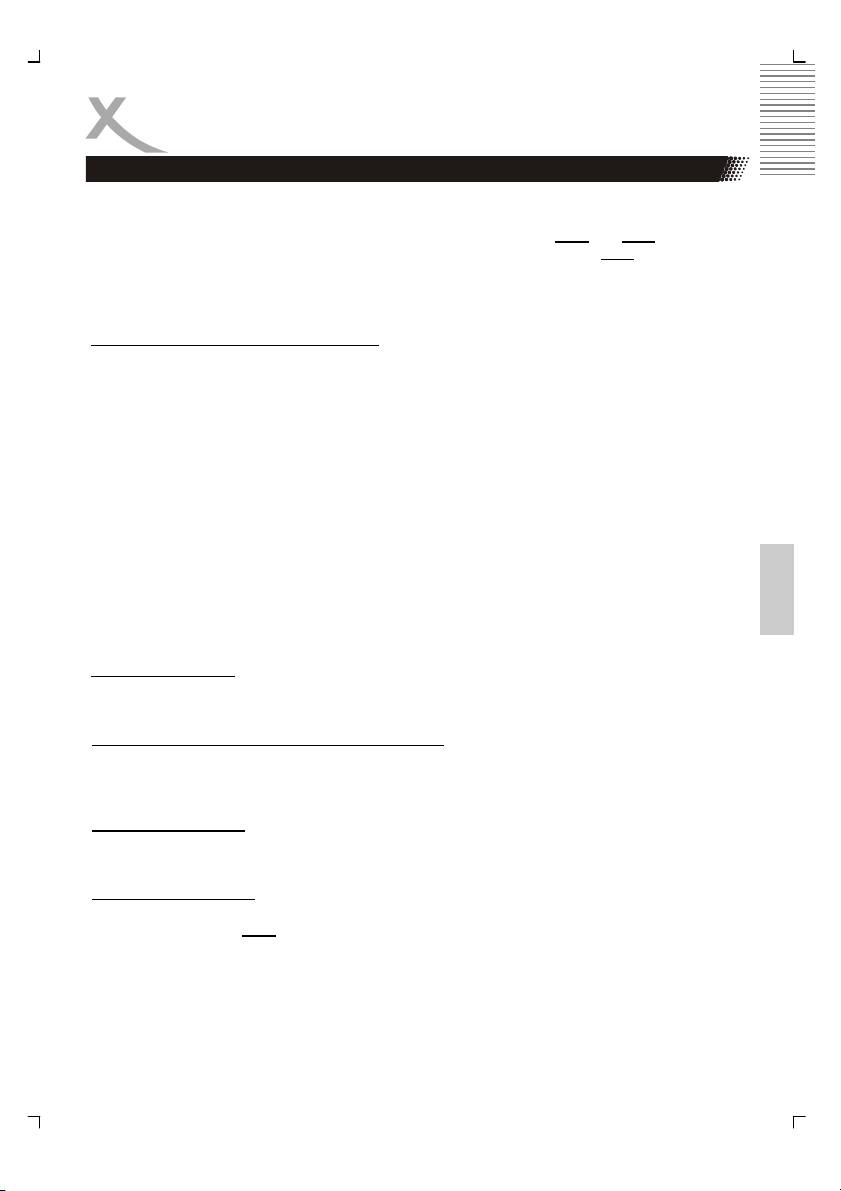
LECTURE
USB
Si vous voulez lire des fichiers image, musique ou vidéo depuis un périphérique USB
externe, il suffit de connecter ce périphérique au port USB situé à l’avant du lecteur. Ensuite,
appuyez sur la touche USB et un menu comprenant les options “DVD
” et “USB” sera affiché
à l’écran. Naviguer à l’aide des flèches HAUT et BAS jusqu’à l’option “USB
” et appuyer sur
la touche ENTER pour activer le port USB.
Le lecteur affichera alors les fichiers compatible dans un navigateur.
Navigation dans le navigateur de fichiers
• Le nom de fichier doit comporter 8 caractères maximum
• Appuyer sur les flèches HAUT ou BAS pour sélectionner un dossier ou un fichier.
• Appuyer sur ENTER ou PLAY pour afficher le contenu des dossiers.
• Pour afficher la page suivante dans la navigateur, appuyer sur la flèche DROITE ou
GAUCHE. Les fichiers suivants seront alors affichés.
• Si vous appuyez sur la touche 10+ de la télécommande, vous pourrez alors entrer
directement un nombre, par exemple 309. Une fois que vous aurez appuyer sur la
touche ENTER, le lecteur ira automatiquement à la 309ème entré et démarrera le
diaporama ou la lecture.
• Appuyer sur la touche PROG et le lecteur n’affichera plus les fichiers “Fichiers” et
Français
“Dossiers” mais la liste complète des fichiers. Tous les fichiers auparavant enregistrés
dans un dossier seront affichés sous forme de liste. Pour annuler cette fonction,
appuyer une nouvelle fois sur la touche PROG et la liste des “Fichiers” et Dossier” sera
réaffichée à l’écran.
Fonctions de lecture
Les options de lecture sont identiques à celles des autres types de fichiers.
Formats compatibles depuis un périphérique USB
Depuis un périphérique USB vous pouvez lire les mêmes fichiers que depuis un disque. Par
exemple, vidéos MPEG-4, vidéos MPEG-1 et MPEG-2, JPEG et fichiers musique (format du
compresseur).
Supports compatibles
Le lecteur DVD est compatible avec différents types de clefs USB et avec des clefs de
différentes tailles.
Information de sécurité
Si vous voulez déconnecter le périphérique du port USB, appuyez tout d’abord sur la touche
USB et passer sur “DVD
”. Si le chargeur est actif, vous pourrez alors déconnecter votre
périphérique en toute sécurité.
Note :
Si vous déconnectez le périphérique alors que celui-ci est actif, vous risquez de
l’endommager.
29
Оглавление
- MPEG-4 DVD-Player with USB
- Inhaltsangabe
- SICHERHEITSHINWEISE
- Recycling Informationen
- Zubehör
- Schnellstartanleitung
- Bedienelemente
- Verbinden
- Fernbedienung
- Abspielen
- Einstellungen
- Fehlerbehebung
- Spezifikation
- Glossar
- Table of Content
- Safety Information
- Recycling Information
- Accessoires
- Quick Start Guide
- Control Elements
- Connection
- Remote Control
- PLAYBACK
- SETUP
- TROUBLESHOOTING
- Specification
- GLOSSARY
- TABLE DES MATIERES
- Recyclage Information
- INTRODUCTION
- GUIDE DE DÉMARRAGE RAPIDE
- INTERFACES ET COMMANDES
- CONNEXIONS
- TÉLÉCOMMANDE
- LECTURE
- CONFIGURATION
- CONFIGURATION
- DÉPANNAGE
- CARACTÉRISTIQUES
- GLOSSAIRE
- INFORMACIÓN DE SEGURIDAD
- Reciclaje
- Accesorios
- Guía de Comienzo Rápida
- ELEMENTOS DE CONTROL
- CONECTANDO
- TELECOMANDO
- SETUP
- Problemas
- XORO by MAS Elektronik AG

